※当サイトはアフィリエイトプログラムによる収益を得ています。
マウス NEXTGEAR-NOTE i7940の実機レビュー

| CPU | Core i7-8750H |
|---|---|
| GPU | GeForce RTX2070 |
| メモリ | 8~32GB |
| ストレージ | SSD / SSD + HDD |
| 液晶サイズ | 17.3型 |
| 液晶種類 | フルHD 広視野角 非光沢 144Hz |
| 質量 | 約2.6kg~ |
| バッテリー | 約5.5時間 |
| 価格[税別] | 21万円台~ |
RTX 2070+メカニカルキーボードを搭載
NEXTGEAR-NOTE i7940は、新世代グラフィックス「GeForce RTX 2070」と、メカニカルキーボードを搭載した17.3型のゲーミングノートPCです。
キーボードは、全キー同時押しにも対応することでゲームもしやすいです。
狭額ベゼルを採用することで、ボディはコンパクト。質量も約2.6kgからと17.3型ゲーミングノートとしては比較的軽量で、適したバッグを用意できれば、友人宅などの移動先へ持ち運ぶこともできるでしょう。
さらに144Hz駆動対応の液晶を搭載しており、アクションやシューティングゲームなどをプレイするゲーマーにおすすめです。
価格も抑えてあり、入手しやすいのも嬉しいポイントです。
レビュー機は、メーカーからの貸出機です。今回は次の構成でレビューをしています。
レビュー機の構成
Core i7-8750H、16GBメモリ、GeForce RTX 2070 (8GB)、512GB M.2 NVMe SSD
目次
お忙しい方は、「NEXTGEAR-NOTE i7940の特徴」のみお読みください。
このページをご覧の方だけに
当サイト経由で、マウスコンピューターのサイトへ行きパソコンを13万円以上(税込)ご購入の方に、5,000円分のAmazonギフト券をプレゼントします。マウスコンピューターの製品をご購入の際は、是非ご活用下さい。詳細は、下のバナーをクリックして下さい。
NEXTGEAR-NOTE i7940の特徴
最新のノート用グラフィックス「GeForce RTX 2070」を搭載
NEXTGEAR-NOTE i7940は、新世代グラフィックスであるGeForce RTX 2070を搭載しています。これまでのノートPCでは、高いグラフィック設定でプレイできなかった負荷の高いゲームも、最高設定で快適にプレイできるようになります。
なお、他のレビュー記事でも書いていますが、GeForce RTX 20シリーズは、ノート用とデスクトップ用とでGPUクロック等が異なり、ノート用のほうがやや低めの性能になっています。ベンチマークなどについては、後述します。
| ノートPC用 GeForce RTX 2070 |
デスクトップ用 GeForce RTX 2070 |
|
| GPUアーキテクチャ | Turing | |
| CUDAコア | 2304 | |
| 定格クロック | 1215 MHz | 1410 MHz |
| ブーストクロック | 1440 MHz | 1620 MHz |
| メモリタイプ | GDDR6 | |
| メモリ容量 | 8GB | |
| TDP | 115W | 175W |
最新の映像技術、リアルタイムレイトレーシングとDLSSに対応
RTX 20シリーズは高い性能のグラフィックスですが、その他の大きな特徴として、最新のグラフィックス技術の「リアルタイムレイトレーシング」と「DLSS」に対応している点も挙げられます。
車のボディや眼球、水面に映り込む炎や光の反射の映像表現
アンチエイリアス処理の1つで、Tensorコアによりディープラーニングを利用して処理実行。従来のTAAに比べ、効率良くジャギーを処理できる上、フレームレートも向上。
ここでは、「バトルフィールドV」をプレイし、リアルタイムレイトレーシングとDLSS機能を試して、平均フレームレートを計測してみました。計測方法にはシングルプレイヤーの「旗なき戦い」をプレイし、「低」「高」「最高」それぞれのプリセット設定でテストを行っています。
なお、バトルフィールドVのDirectX Raytracing(DXR)向けPC最低動作環境のメモリ欄には、12GBのRAMと記載されています。そのため、リアルタイムレイトレーシングを有効にしたいなら、これ以上(実質16GB以上)のメインメモリを搭載することをおすすめします。
テストを行ったグラフィックドライバのバージョンは「419.35」となります。バトルフィールドVにおいて、DXRとDLSSのパフォーマンス向上が見込める最新のドライバーとなっています。
 中程度の重さのゲーム
バトルフィールドV
|
||
|---|---|---|
| 1920x1080 DXR オフ |
低 | 123 fps |
| 高 | 103 fps | |
| 最高 | 94 fps | |
| 1920x1080 DXR オン |
低 | 96 fps (106 fps) |
| 高 | 55 fps (77 fps) | |
| 最高 | 52 fps (72 fps) | |
※ 括弧内はDLSS有効時のフレームレートです
リアルタイムレイトレーシング有効だと、高設定から平均フレームレートは60 fpsを割りますが、DLSSを有効にすると、平均フレームレートは70 fpsを超えてきます。NEXTGEAR-NOTE i7940は、負荷の高いリアルタイムレイトレーシング機能有効時でも、DLSS機能と併用することで、最高設定でも60fps以上でゲームをすることができます。
144Hz液晶で滑らかな映像でゲームをプレイ
NEXTGEAR-NOTE i7940は、144Hz駆動に対応した液晶を搭載しています。
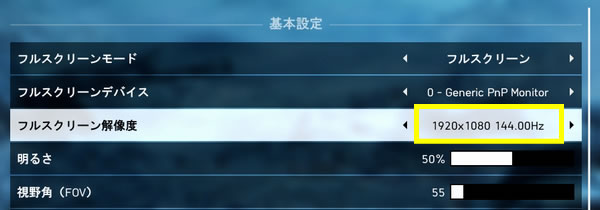
実際にバトルフィールドVのマルチプレイである「コンクエスト」をプレイ。144Hz駆動だと、60Hz駆動に比べて2倍以上の映像を描写するので、画面がヌルヌル動き、素早い照準の動きも滑らかでとても見やすくなります。残像も抑えられるので、バトルフィールドVのようなFPSにはもってこいです。その他、軽めのシューティングである「オーバーウォッチ」や「PUBG」、「Apex Legends」辺りもおすすめです。
また、本機のディスプレイはベゼル枠の少ないナローベゼルを採用しているので、画面占有率が84.77%と高く、ゲームへの没入感を増してくれます。

メカニカルキーボード搭載
NEXTGEAR-NOTE i7940は、ノートPCには珍しい、全キー押しに対応したメカニカルキーボードを搭載しています。全キー同時押しに対応しているので、ゲーム中複雑なキーの組み合わせでも、認識されないということがありません。
搭載されているキーボードは、キーピッチ18mm、キーストローク2mmです。キーピッチは普通ですが、キーストロークは、ノートPCとしてはやや深めです。さらに、キーの押下圧は60g±10gと重めに設定されており、適度な反発力があります。
タイピング感は、青軸や茶軸の様なメカニカルキースイッチを押したようなカチカチ感はなく、デスクトップ用のゲーミングキーボードで言うところの黒軸と似ており、キーを押した時の重さも同程度です。
通常のメカニカルキーボードほどキーストロークが長くない点を重さでカバーして、しっかりした打ち心地を確保しているように思います。
下記の動画は、下位モデルであるNEXTGEAR-NOTE i7920の打鍵音ですが、筐体は同じなので、参考にしてみてください。
キートップは角が落ちた八角形の様な形状をしており、一般的なキーボードとは異なるデザインとなっておりかっこいいです。
また、Windowsキーの有効・無効を切り替えることもできます。ゲーム中に間違ってWindowsキーを押してゲームが中断されることを防ぐことができます。
実際に本機でPUBGやANTHEMの体験版などをプレイしてみたところ、最初はややキーの押し加減が硬く感じて戸惑いましたが、慣れればメカニカルのゲーミングキーボードと相違ない操作感でプレイができます。長時間プレイしても指が疲れることもありませんでした。
 特徴的なキートップの形状
特徴的なキートップの形状
キーキャップを取り外した時の画像です。キーキャップはプラスチック製で軽く、とても薄いです。
 キーキャップの裏側
キーキャップの裏側
フルカラーLEDとキーボードとライトバー
NEXTGEAR-NOTE i7940は、フルカラーLEDを採用したキーボードバックライトを搭載しています。明るさは4段階で調整でき、パターンで点灯させることもできます。また、PCの正面にもLEDが点灯するライトバーがあり、こちらは次々と色が変わっていきます。


17.3型でもコンパクト
NEXTGEAR-NOTE i7940は、特徴が多いゲーミングノートPCですが、場合によっては17型という大きめのサイズが気になる方もおられるでしょう。しかし、ディスプレイにナローベゼルを採用していることもあり、17型の割にはコンパクトです。普通のベゼル幅の15.6型ゲーミングノートと大差ないサイズです。

「Gaming mode」でCPU性能向上
NEXTGEAR-NOTE i7940は、電源ボタン横に配置されているスイッチを押すと「Gaming Mode」というモードに切り替えることができます。もう1度押すと「Office Mode」というモードに戻ります。
「Gaming Mode」にすると、消費電力を70Wへと切り替え、演算速度を向上させることができます。公式サイトによると最大26%の性能アップが見込めるそうです。
Office Modeにすると、逆に本来の性能よりも大幅ダウンするので、ゲームをするときは、常にGaming Modeにしたほうがいいと思います。
 ワンタッチで「Gaming Mode」に切り替え
ワンタッチで「Gaming Mode」に切り替え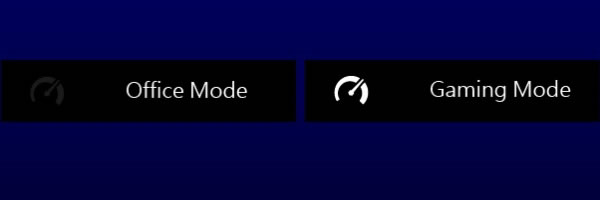 スイッチを押すと画面左上にモードが表示される
スイッチを押すと画面左上にモードが表示される
ストレージの選択肢が広い
マウスコンピューターのPCの特徴ともなりますが、NEXTGEAR-NOTE i7940は、ストレージの選択肢が豊富です。2TBの大容量PCIe SSDや、PCIe SSDの2基搭載、PCIe SSD + HDDの同時搭載など、バリエーションが豊富です。
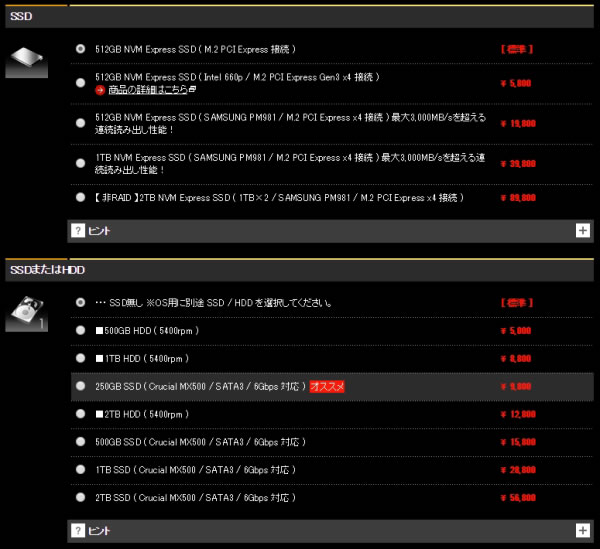
充実したサポート
他社のゲーミングノートを調べると、MSI、ASUS、ギガバイトなど台湾系のメーカーなどには多くの魅力的なゲーミングノートが存在します。ただし、日本で購入するにはサポート面でやや不安があるのではないかと思います。一方、マウスコンピューターは、国内メーカーですし、標準で24時間365日の電話サポートが付き、保証も最大3年まで延ばすことが可能です。専用ダイヤルや即日修理にも対応した安心パックサービスもあり、価格も安いです。ゲームはしたいけど、PCにはあまり詳しくない方は、マウスコンピューターのようなメーカーで購入するのが無難だと思います。
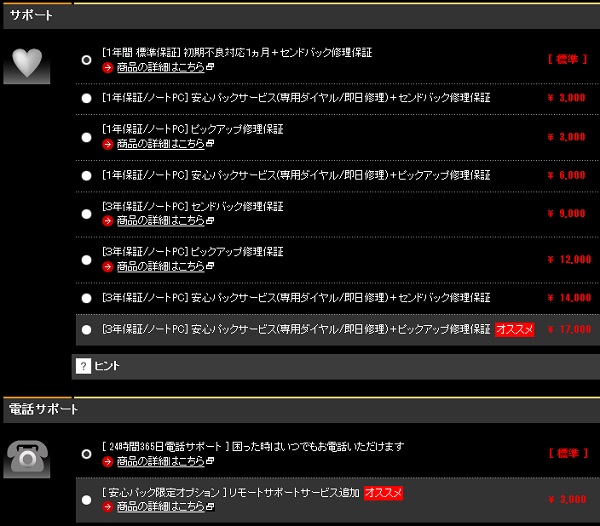
ゲームベンチマーク
NEXTGEAR-NOTE i7940で計測したゲームのベンチマークスコアを下の表に掲載します。目安として、おおよそ60 fpsを超えていれば、快適に動作すると思って下さい。なお、上述したスイッチの設定は、「Gaming Mode」にしています。
最新のハイエンドグラフィックス「GeForce RTX 2070」を搭載しているだけあって、重い部類のゲームでも最高設定で60fpsをほぼ超えています。
140fps以上のフレームレートを安定して出すには少し性能が足りませんが、100fps前後なら設定を下げれば安定して出すことができます。
デスクトップPCで計測したGeForce RTX 20シリーズのグラフィックスと比べると、おおよそGeForce RTX 2060とほぼ同等もしくは、それより少し低いくらいの性能かなと思います。
| 重い部類のゲーム
ファイナルファンタジー 15
|
||
|---|---|---|
| 1920x1080 | 軽量品質 | 11306 / 113 fps |
| 標準品質 | 9691 / 97 fps | |
| 高品質 | 7690 / 76 fps | |
 重い部類のゲーム
シャドウオブザトゥームレイダー
|
||
|---|---|---|
| 1920x1080 | 最低 | 100 fps |
| 中 | 90 fps | |
| 最高 | 85 fps | |
 重い部類のゲーム
ゴーストリコン ワイルドランズ
|
||
|---|---|---|
| 1920x1080 | 低 | 117 fps |
| 高 | 95 fps | |
| ウルトラ | 57 fps | |
 中程度の重さのゲーム
ファイナルファンタジー 14 紅蓮のリベレーター
|
||
|---|---|---|
| 1920x1080 | 標準(ノート) | 16219 / 120 fps |
| 高(ノート) | 15355 / 113 fps | |
| 最高品質 | 14112 / 100 fps | |
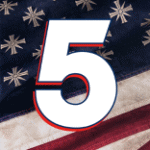 中程度の重さのゲーム
ファークライ 5
|
||
|---|---|---|
| 1920x1080 | 低品質 | 105 fps |
| 高品質 | 95 fps | |
| 最高品質 | 91 fps | |
 中程度の重さのゲーム
ファークライ ニュードーン
|
||
|---|---|---|
| 1920x1080 | 低品質 | 97 fps |
| 高品質 | 86 fps | |
| 最高品質 | 79 fps | |
 軽い部類のゲーム
ドラゴンズドグマオンライン
|
||
|---|---|---|
| 1920x1080 | 最高品質 | 10700(とても快適) |
 軽い部類のゲーム
モンスターハンターフロンティア 第三弾(大討伐)
|
||
|---|---|---|
| 1920x1080 | ― | 42618 |
 軽い部類のゲーム
ドラゴンクエストX
|
||
|---|---|---|
| 1920x1080 | 最高品質 | 19243(すごく快適) |
本製品のGeForce RTX 2070のスペックは次の通りです。
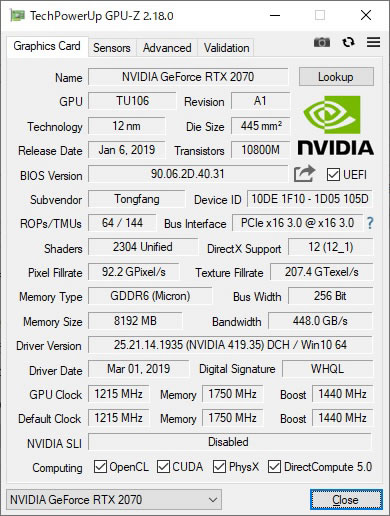
上に掲載した以外のゲームのフレームレートについては、下を参考にしてください。

液晶ディスプレイのチェック
液晶ディスプレイの詳細なチェックです。
視野角は広いです。

カラーマネージメントツールによるガンマ補正曲線を確認すると、ほぼ1:1の直線に近くなっています。自然な発色であることが分かります。
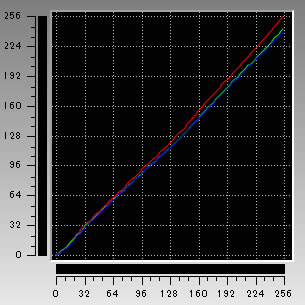
色域は、ノートパソコンとしては比較的広めです。当サイトの計測では、sRGBカバー率が94.4%でした。
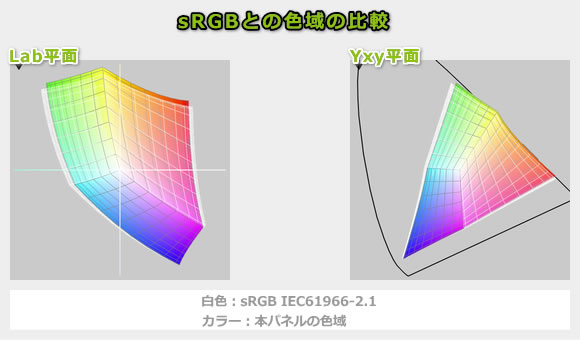
画素形状です。ギラつきは特に感じません。

非光沢液晶なので、映り込みは低減されています。

フリッカー(ちらつき)はやや発生していました。
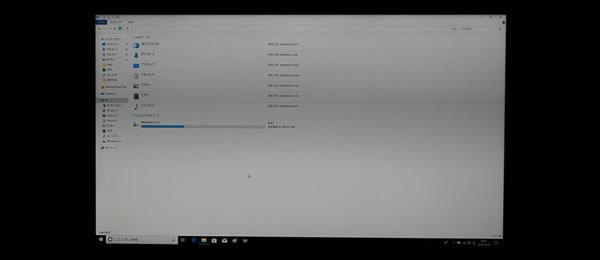
※カメラのシャッタースピードを1/800秒にして撮影したときの画面
キーボードおよびタッチパッドのチェック
キーボードとタッチパッドのチェックです。
キーボードの使用感については、前述した通りで、押しやすいです。


ただし、「\」のキーが左側に配置されているせいで、左Shiftキーの横幅が、一般的なキーボードよりも短くなっています。左にあるShiftキーを使う方は、慣れないと押し間違えやすいと思います。

その代わり、Backspaceキーの隣の「\」のキーが無いため、Backspaceキーは押しやすいです。
「ろ」の位置は1段下に配置されているため、アンダーバーを打つときや、かな文字入力している方は打ち間違えやすいです。
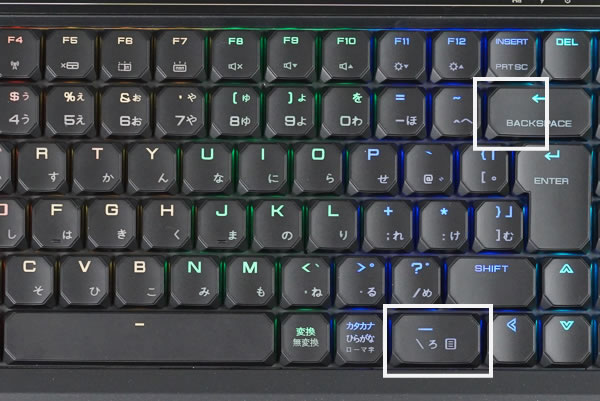
タッチパッドは大型で、サイズは127.6×70.1mmもあります。横に大きいので操作領域が広く、普段の作業は快適になります。指の動かしやすさは普通です。ただし、クリックボタンがやや固め(力が必要)です。

また、タッチパッドが大型であるせいで、タイピングの際、左の手のひらがタッチパッドに触れて誤操作を招きます。

タッチパッドの左上を素早く2回タッチすることで、LEDが点灯し、タッチパッドを無効にすることができます。ゲーム中のWASDポジションでも手のひらがタッチパッドに触れてしまうので、タッチパッドを無効にして、マウスで操作するようおすすめします。
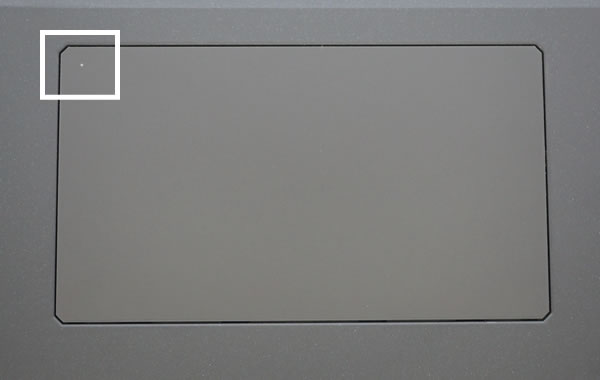
明るさを4段階で調整できるLEDキーボードバックライトを搭載しています。


バックライトのカラーや明るさは、プリインストールされている「GAMING CENTER」から調整できます。発光パターンはブリージングやレインボー、スパークなど種類が豊富です。インターフェースも日本語に対応しています。

パフォーマンスのチェック
パフォーマンスのチェックです。なお、計測はすべて「Gaming Mode」で行っています。
CPU
CPUには、ゲーミングノートPCとしては主流のCore i7-8750Hを搭載しています。「Gaming Mode」にすることで、同じCPUを搭載した製品よりも高いスコアが出ています。
~ CINEBENCH R15 マルチコア ~
※[レビュー機で計測]と書かれたCPU以外は、他のPCで計測した代表値です
グラフィックス
グラフィックスにはGeForce RTX 2070を搭載しています。スコアの通り性能はかなり高いです。
~ 3D Mark Time Spy - Graphics score ~
※[レビュー機で計測]と書かれたグラフィックス以外は、他のPCで計測した代表値です
※RTXシリーズは、デスクトップPCで計測したスコアです
ストレージ
ストレージは、PCIe SSDからHDDまで選択可能です。2台搭載することもできます。
~ CrystalDiskMark Seq Q32T1 Read [MB/s] ~
※[レビュー機で計測]と書かれたストレージ以外は、他のPCで計測した代表値です
レビュー機で計測したベンチマーク
以下、レビュー機で計測したベンチマーク結果を掲載します。
~ CPU性能の評価 ~
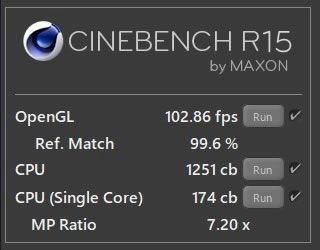
~ CPU性能の評価 ~
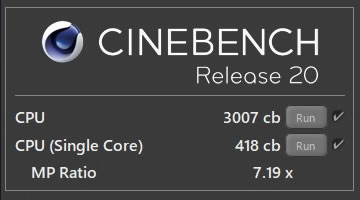
~ CPU性能の評価 ~
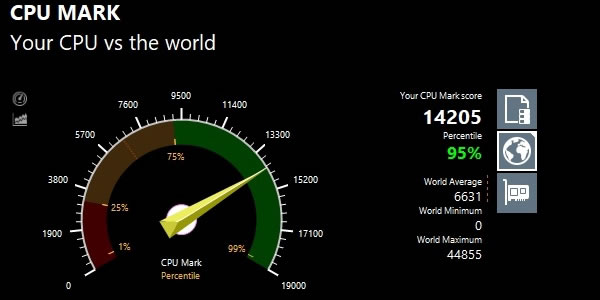
~ グラフィックス(DirectX)の評価 ~
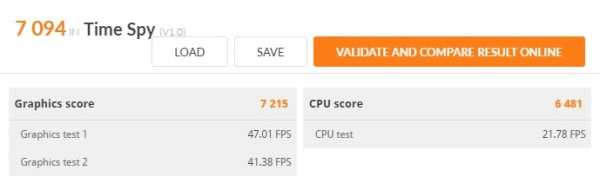
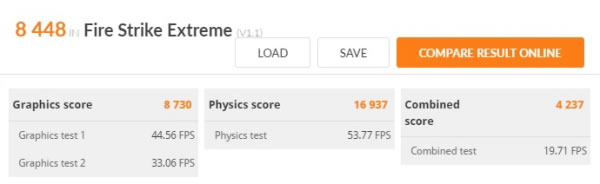
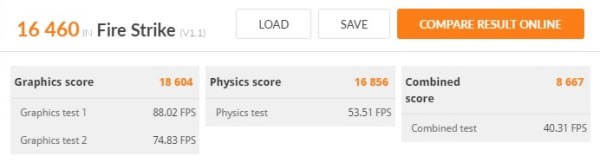
~ グラフィックス(DirectX Raytracing)の評価 ~

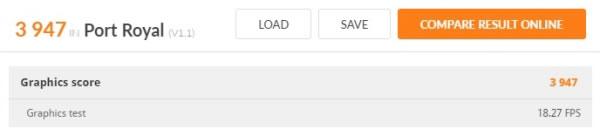
~ グラフィック(プロフェッショナル向け)性能の評価 ~
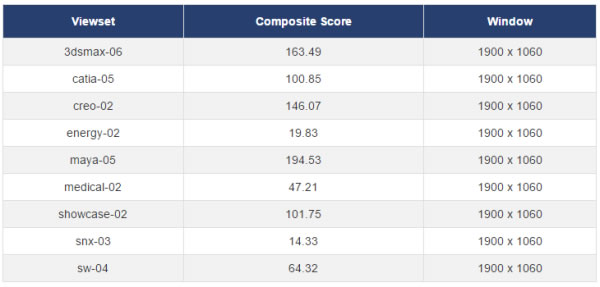
~ 内蔵ストレージ性能の評価 ~

~ SDカードスロット性能の評価 ~

実際のソフトで計測した処理時間
次に、実際のソフトウェアで計測した各種処理時間を掲載します。いずれも高速でした。
※「Lightroomにおすすめノートパソコン」の記事も興味があればご覧ください。
※ グラフィックスは全てノートPC用
| エンコード時間 | |
| x265でエンコード (※1) | 14分16秒 |
| NVENCでエンコード (※2) | 1分00秒 |
| QSVでエンコード (※3) | 3分05秒 |
※1 "4K"や"8K"にも対応したx264の後継のエンコーダー。エンコードは遅いが画質が綺麗
※2 NVIDIAのKeplerコア以降のGPUに搭載されるハードウェアエンコーダー
※3 CPU内蔵のハードウェアエンコーダー
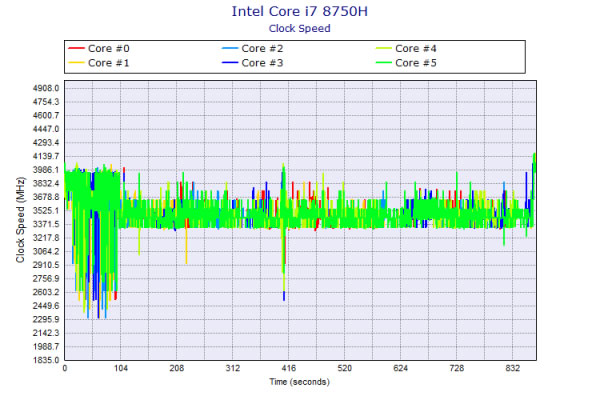
質量のチェック
NEXTGEAR-NOTE i7940の質量のチェックです。
当サイトで計測した質量は次の通りです。外部グラフィックスを搭載した、17.3型のノートPCとしては軽めの質量だと思います。
| 質量 | |
| PC本体 | 2.500kg |
| ACアダプター | 864g |
バッテリー駆動時間のチェック
NEXTGEAR-NOTE i7940のバッテリー駆動時間チェックです。
本機のバッテリー容量は46.74Whです。普通の容量だと思います。

当サイトにて計測したバッテリー駆動時間は次のようになります。ゲーミングノートPCとして普通の駆動時間です。
| バッテリー駆動時間 | |
| JEITA 2.0 測定方法 ※1 | 約5.5時間 |
| 動画再生時 ※2 | 2時間30分 |
| PCMark 8 Work テスト ※3 | ― |
| FF14 ベンチ ループ実行 ※4 | 57分 |
※1 メーカー公表値
※2~4 当サイトによる計測値
※2 ローカルディスクに保存した動画(解像度:720x480)を連続再生
※3 ブラウザでのショッピング/大量の画像閲覧、文書作成、表計算、ビデオチャットなどを実行
※4 標準設定・フルHDで実行。NVIDIAの設定で最大30fpsに制限
以下、静音性、パーツの温度、表面温度、消費電力を計測していますが、搭載するパーツの種類によって結果は変わります。なお、今回はいずれも、「Gaming Mode」にして計測しています。
静音性のチェック
動作音(静音性)のチェック結果です。
高性能グラフィックスを搭載していることもあり、動作音は高めです。

部屋を極力無音にしたときの騒音値:20.0dB
※無響室で測定したわけではないので、数値は不正確です
※CPU使用率およびGPU使用率は平均値です
左から1番目:アイドル時(何も操作していない状態)
左から2番目:TMPGEnc Video Mastering Works でエンコードした時(x265)
左から3番目:FF14 紅蓮ベンチマーク ループ実行 60fpsに制限(標準品質(デスク)、1920x1080)
左から4番目:FF14 紅蓮ベンチマーク ループ実行 60fps制限なし(最高品質、1920x1080)
参考までに、当サイトで使用している騒音計が表示する騒音値の目安を掲載します。

パーツの温度のチェック
各パーツの温度のチェック結果です。もし、あまりにも温度が高いと、パーツの寿命や動作の安定性に影響します。
エンコード時のCPU温度はやや高めでしたが、ゲーム中の温度は普通です。
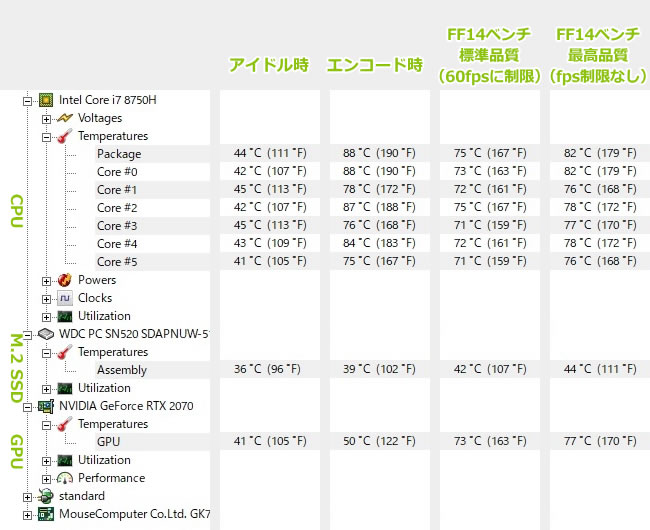
※PCの状態は「静音性のチェック」のときと同じです
※FF14ベンチ実行時の温度は、温度が高めになる最後のシーン
エンコード時の温度の詳細
下図は、CPU使用率がほぼ100%になるエンコード時のCPU温度の詳細です。80℃台で推移しており、やや高めの温度です。
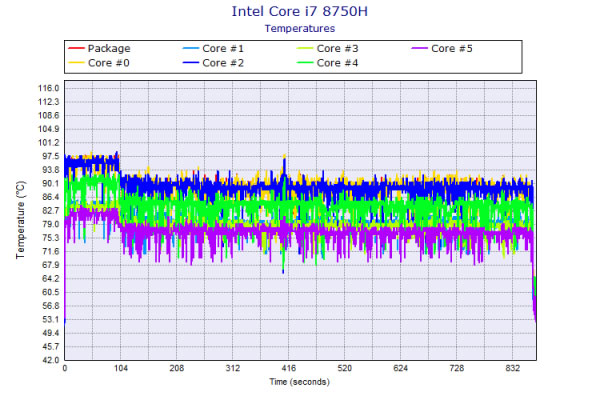
FF XIVベンチ(fps制限なし)実行時の温度の詳細
下図は、FF XIVベンチマーク(fps制限なし)実行時のGPU温度の詳細です。75℃前後で推移しており、問題ない温度です。
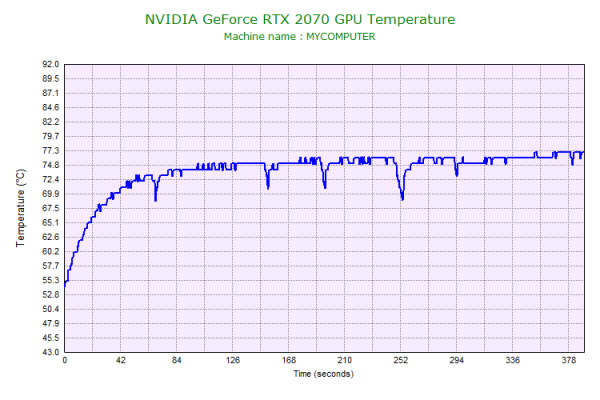
表面温度のチェック
本体の表面温度のチェック結果です。もし、表面温度が高すぎると、作業中に手のひらが熱くなり、不快になります。
ゲーム中は、キーボード中央部分が熱いですが、常時手が触れるパームレスト部分は熱くないので、それほど気にはなりません。

※PCの状態は「静音性のチェック」のときと同じです
消費電力のチェック
消費電力のチェック結果です。数値は変動しますが、確認できた最も高い数値を掲載しています。
液晶画面が大きく、高性能CPU、GPUを搭載しているため、消費電力は高めです。

※PCの状態は「静音性のチェック」のときと同じです
※確認できた中で、最も高い消費電力を掲載しています
外観のチェック
NEXTGEAR-NOTE i7940の外観のチェックです。
シンプルな外観ですが、ナローベゼルを採用することでスッキリとした見た目で、LEDキーボードがゲーミングPCらしさを出しています。


天板です。

天板はヘアライン調になっています。

電源ボタンです。

スピーカーは背面にあるため、ややこもった感じの音がし、音質もあまりよくありません。ここは本製品のウィークポイントかなと思います。ノートPC基準で、10点満点で採点すると3~4点くらいです(普通が5点。あくまで筆者独自の判断です)。

インターフェースは、背面にHDMI、Mini DisplayPort x2を備えており、当機のディスプレイも含めると最大4画面での運用が可能です。ディスプレイ出力ポートが背面に集まっているので、外部ディスプレイを使用するときもケーブルが邪魔になりません。
加えて、背面にUSB Type-Cポート、右側面にUSB 3.0 x2、SDカードリーダー、左側面にUSB 2.0、LAN端子、ヘッドフォン出力、マイク入力を備えています。

液晶が開く最大の角度です。

底面です。

底面カバーを開けたときの画像です。CPU用のファンとGPU用のファンがそれぞれ1つずつ搭載されています。ヒートパイプは共有のものも含めて5本です。

今回搭載されていたメモリです。スロットは合計2つあります。

今回搭載されていたM.2 SSDです。2基まで搭載可能です。

今回搭載されてはいませんが2.5インチHDD搭載スペースです。

ACアダプターの大きさは普通です。

ACアダプターの詳細は以下の通りです。
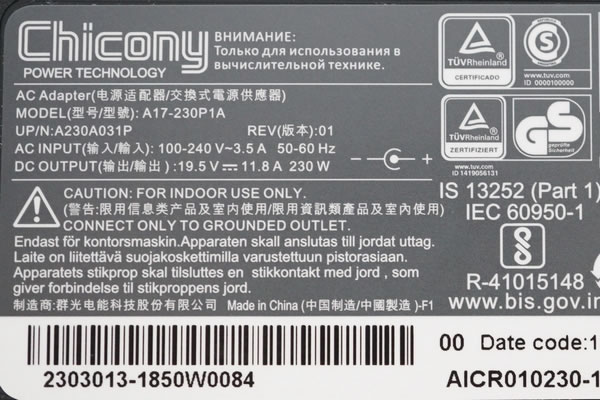
まとめ
以上が、NEXTGEAR-NOTE i7940のレビューです。
とても特徴の多いゲーミングPCですが、特に、新世代グラフィックス「GeForce RTX 2070」と、全キー押し対応のメカニカルキーボードを搭載していることが大きな魅力です。
他にも144Hz駆動液晶、画面に集中しやすいナローベゼル、Gaming Modeによるパフォーマンス向上、コンパクトかつ軽量である点など多くのメリットがあります。15型のゲーミングPCを探している方でも、一考する価値があるモデルだと思います。
高性能なグラフィックスを搭載しているので、負荷の高いゲームや、リアルタイムレイトレーシング対応のバトルフィールドVなど、最高設定でのプレイが可能です。ただ、144Hz駆動液晶を活かすには、グラフィック品質設定を低めにしなければいけないでしょう。
外見のデザインに派手さはないので、ゲーム用途以外のクリエイティブな作業用としても十分活用できます。
これほど詰め込まれたゲーミングPCにしては、価格も極力抑えられています。
ウィークポイントを挙げると、スピーカー音がイマイチな点です。
RTX 2070+メカニカルキーボードを搭載
マウス NEXTGEAR-NOTE i7940

特徴
- 新世代グラフィックス「GeForce RTX 2070」を搭載
- 全キー押し対応のメカニカルキーボードを搭載
- 17.3型大画面+ナローベゼルで没入感のある映像
- 144Hz駆動の高リフレッシュレートの液晶
こんなあなたに
- 超高性能なゲーミングノートPCが欲しい方
- メカニカルキーボードを搭載したノートを探している方
- シューティングゲームを主にプレイされる方

1975年生まれ。電子・情報系の大学院を修了。
2000年にシステムインテグレーターの企業へ就職し、主にサーバーの設計・構築を担当。2006年に「the比較」のサイトを立ち上げて運営を開始し、2010年に独立。
毎年、50台前後のパソコンを購入して検証。メーカーさんからお借りしているパソコンを合わせると、毎年合計約150台のパソコンの実機をテストしレビュー記事を執筆。
関連ページ

マウスコンピューターのパソコンの一覧ページ。各シリーズの違いや、おすすめ製品の紹介。各製品のレビュー記事もあり。

ゲーミングノートパソコンの比較ページ。ALIENWAREやGALLERIA、NEXTGEAR-NOTE、OMENといったゲームブランドノートPCの比較。

パソコンに必須のセキュリティソフトの比較ページ。セキュリティソフトの選び方や、比較一覧表、用途ごとのおすすめ製品などを掲載。



